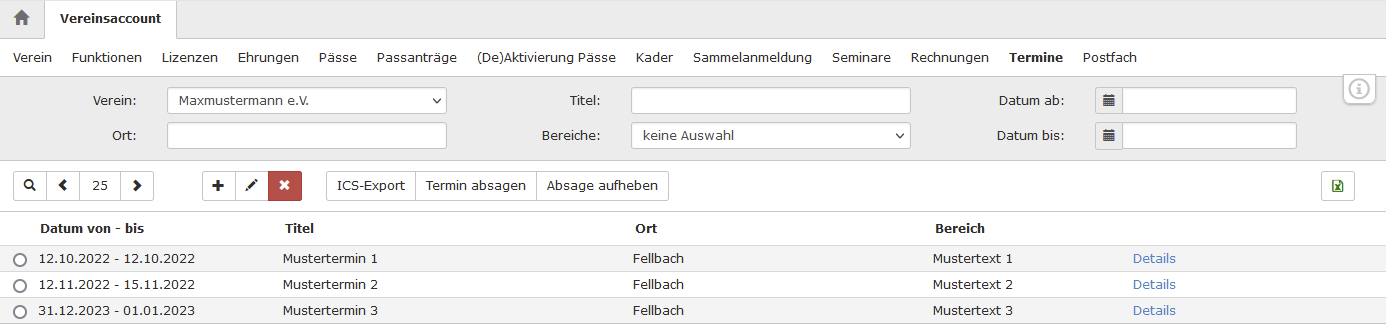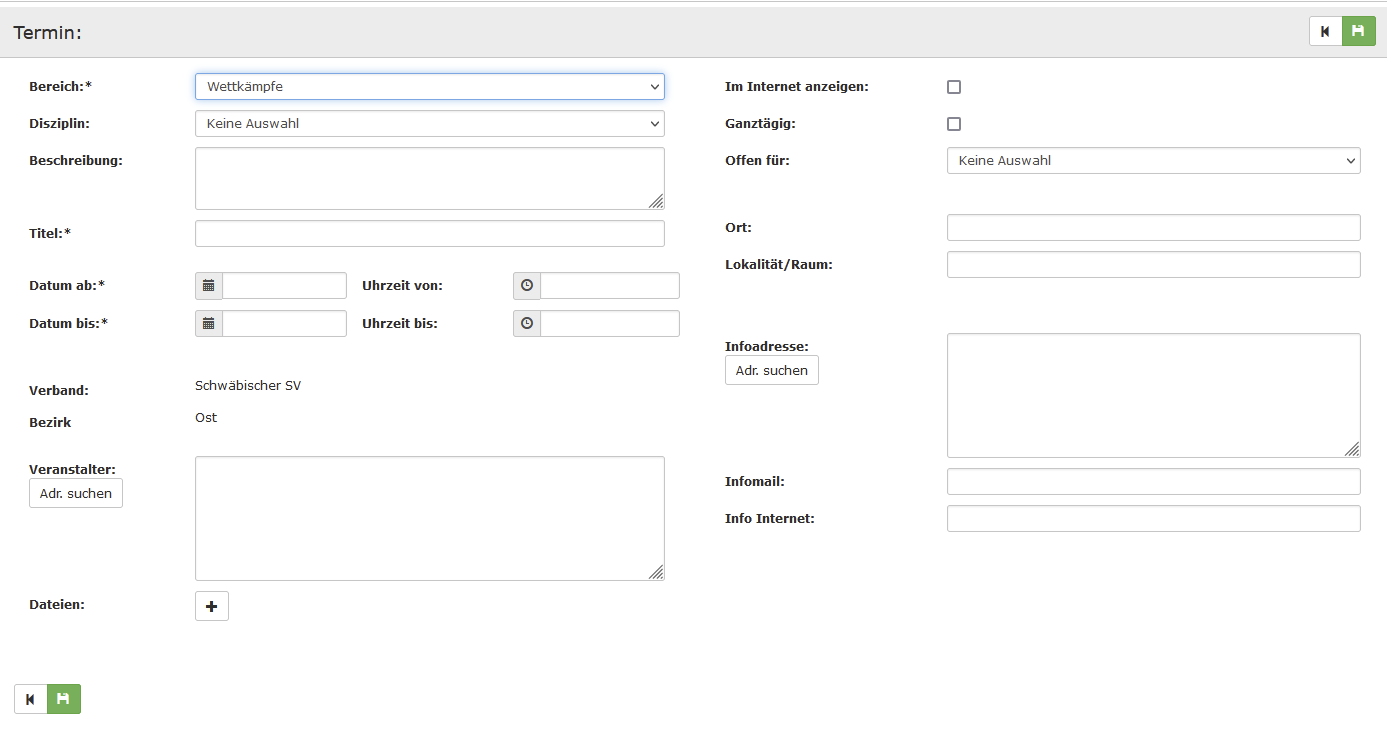Unter dem Modul Termine befinden sich alle Termine, die durch den Vereinsaccount angelegt wurden.
Das Anlegen neuer Termine erfolgt über das “+ Plus” Symbol.
Das nachträgliche Bearbeiten (Stiftsymbol) oder löschen (“rote X”) eines Termins ist ebenfalls möglich.
Hierzu wählen Sie den Termin aus und klicken auf die jeweilige Schaltfläche. (siehe: Abbildung 1. Termine)
In der (Abbildung 2. Termindaten) sind wie abgebildet folgende Felder als Detailangabe möglich.
In den Eingabefeldern “Veranstalter” und “Infoadresse” kann über die Schaltfläche [Adr. suchen] die Person, Adresse gesucht oder Freihand eingegeben werden.
Wir empfehlen jedoch die Suche im System über die Schaltfläche [Adr. suchen] um Fehler zu vermeiden und alle Angaben automatisch übernehmen zu können.
Zusätzlich können mehrere Dateien über das “+ Plus” Symbol zu den Terminen hinzugefügt werden.
Diese können bspw. Anmeldeformulare, Gästelisten, pdf/doc/xls Dokumente oder weitere Termindaten sein.
(siehe: Abbildung 3. Datei)
Um mehrere Dateien anhängen zu können, muss zunächst die hochgeladene Datei über die Schaltfläche mit der grünen Diskette gespeichert werden. Anschließend erscheint das “+ Plus” Symbol erneut, um weitere Dateien anhängen zu können.
Über die rote Schaltfläche mit dem “X” kann die jeweilige Datei wieder entfernt werden.
In der Übersicht lassen sich über die Schaltfläche “Details” weitere Informationen zu den Terminen einblenden. (Siehe: Abbildung 4. Termindetails)
Bei einem Export werden nur die Termine (ohne Details) exportiert die aktuell aufgelistet sind.
Standardgemäß werden immer 25 Ergebnisse pro Seite angezeigt.
Möchten Sie alle Termine (ohne Details) in eine Excel Datei (xls) exportieren, so tragen Sie in das Feld mit der Zahl “25” (zwischen den Pfeiltasten) eine höhere Zahl bspw.: “500” ein, bestätigen mit “Enter” oder “Lupe” und führen dann einen Export durch.